Terakhir diperbarui saat
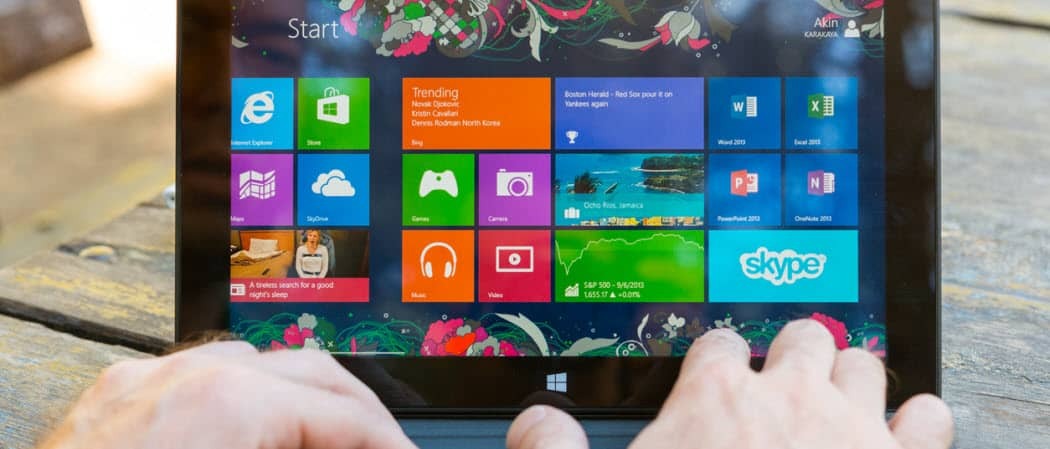
Membuat PC Tepercaya adalah fitur keamanan di Windows 8 yang memungkinkan Anda menyinkronkan pengaturan antara sistem Windows 8 untuk pengalaman terpadu. Inilah cara mengatur perangkat Windows 8 baru Anda sebagai PC Tepercaya.
Sebelum Anda bisa mulai menyinkronkan Windows 8 pengaturan di antara sistem Anda, Anda harus menjadikannya PC Tepercaya. Ini adalah fitur keamanan yang memungkinkan Anda menyinkronkan dan mereset kata sandi Anda dengan membuat koleksi PC Windows 8 yang Anda percayai pada akun Microsoft Anda.
Dari layar Mulai Windows 8, gunakan pintasan keyboard tombol Windows + C dan pilih Pengaturan. Atau, jika sistem Windows 8 Anda diaktifkan layar sentuh, geser dari bezel kanan ke kiri untuk menampilkannya.
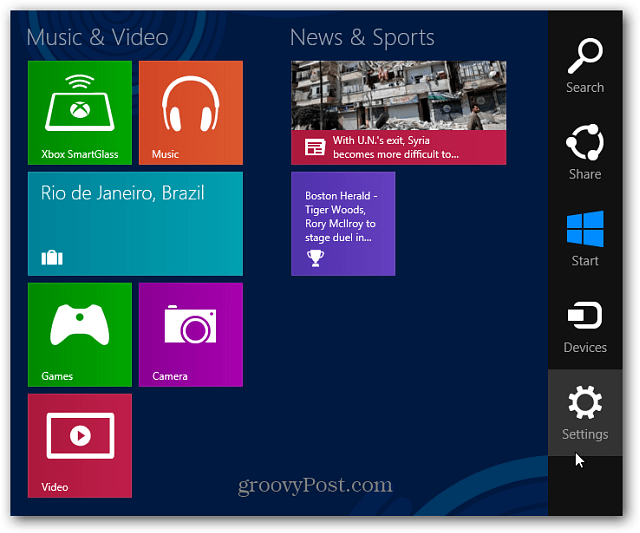
Kemudian pilih Ubah Pengaturan PC.
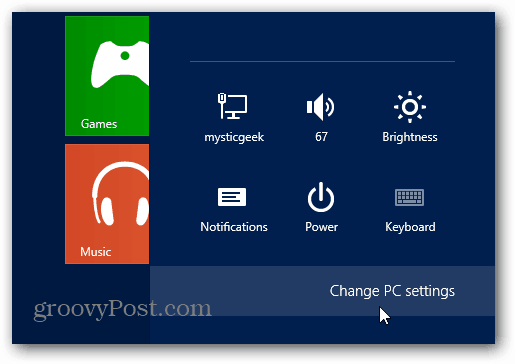
Di bawah Pengaturan PC, pilih Sinkronkan Pengaturan Anda. Kemudian di kolom kiri, Anda dapat menghidupkan atau mematikan pengaturan sinkronisasi. Di bawah Kata Sandi, perhatikan bahwa PC harus dipercaya terlebih dahulu. Klik tautan Percayai PC ini.
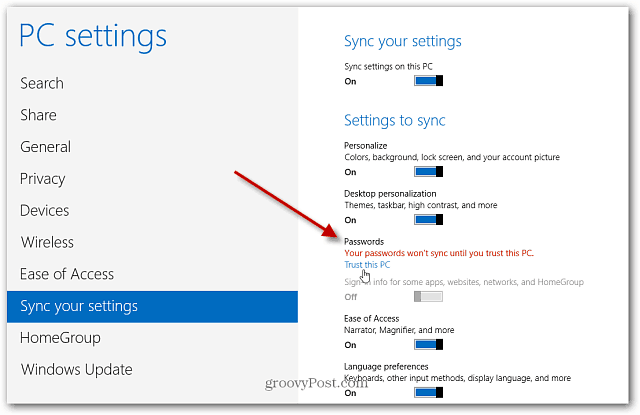
Atau, dari Desktop, klik ikon Action Center dan pilih Trust this PC.
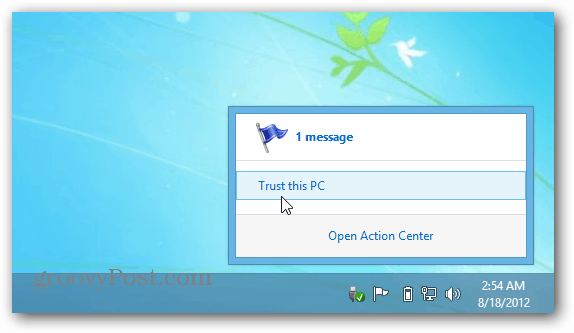
Kemudian Pusat Aksi terbuka, klik tombol Percayai PC ini.
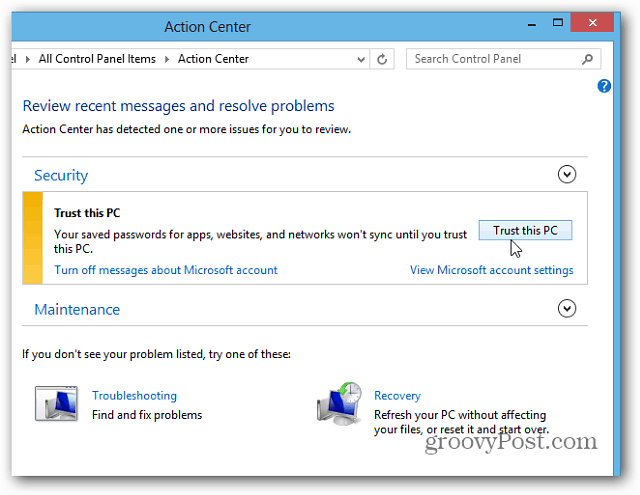
Internet Explorer 10 akan membuka Anda ke halaman Pengaturan Akun Microsoft. Masukkan kode yang dikirim Microsoft melalui teks ke ponsel cerdas Anda atau melalui email.

Jika Anda tidak menerima kode, klik "Saya tidak mendapatkan kode".
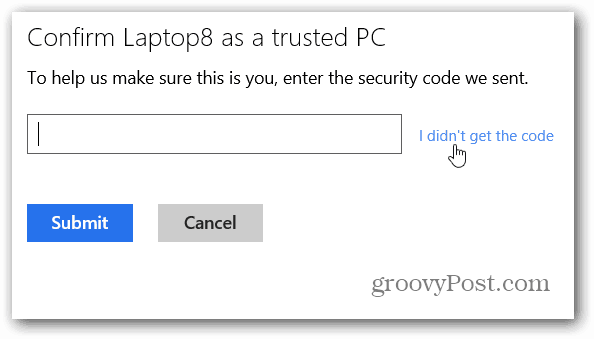
Kemudian pilih bagaimana Anda ingin itu dikirimkan kepada Anda. Anda dapat memperoleh pesan telepon otomatis, teks atau mengirimnya melalui email. Untuk mengubah pengaturan kontak Anda, masuk ke akun Microsoft dan lakukan perubahan.
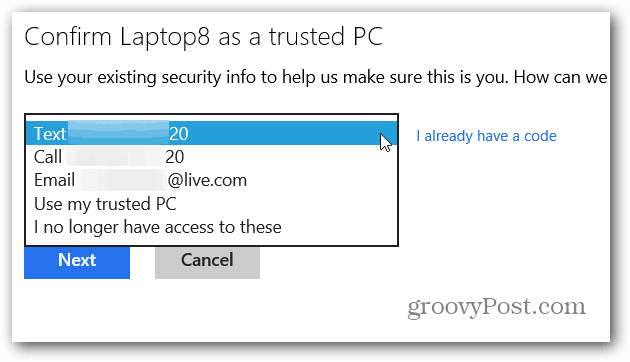
Untuk setiap Windows 8 komputer, Anda tetapkan sebagai tepercaya, itu akan terdaftar di bawah perangkat tepercaya Anda.
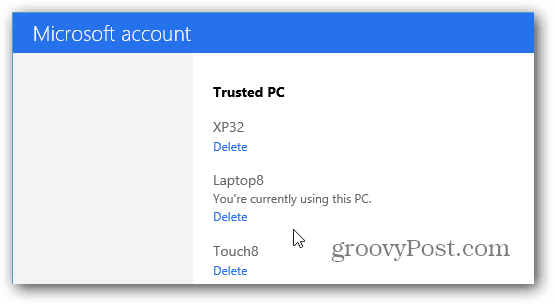
Setelah mempercayai PC Windows 8 Anda, the pengaturan yang Anda aktifkan akan disinkronkan untuk pengalaman terpadu di antara mereka. Dari apa yang saya dapat uji sejauh ini, pengaturan personalisasi UI dan Favorit IE berhasil ditransfer. Saya tidak akan memiliki kesimpulan pasti tentang seberapa baik sinkronisasi bekerja sampai saya dapat menghabiskan lebih banyak waktu dengan Windows 8.
Saya perlu mengujinya lebih banyak melalui jaringan WiFi lokal saya dan juga di berbagai jaringan. Tidak semua orang akan menyukai fitur ini, terutama jika Anda memiliki tablet Windows 8 untuk satu hal dan desktop Anda untuk yang lain. Jadi itu hal yang baik Anda bisa selektif pada apa yang disinkronkan atau matikan sepenuhnya.



